- メッセージプラス(Message+)の基本情報
- メッセージプラス(Message+)のおすすめポイントを徹底解説!
- メッセージプラス(Message+)の利用前に押さえておきたい5つのデメリット…
- 【評判悪い?】メッセージプラス(Message+)の口コミ情報を紹介!
- メッセージプラス(Message+)への登録や申し込みの流れを徹底解説!
- メッセージプラス(Message+)の送信方法や受信方法の使い方を解説!
- メッセージプラス(Message+)でファックスを送信できない原因と対策!
- メッセージプラス(Message+)でファックスを受信できない原因と対策!
- メッセージプラス(Message+)の解約や退会の手順を徹底解説!
- メッセージプラス(Message+)に関するQ&A!
- まとめ
メッセージプラス(Message+)の基本情報
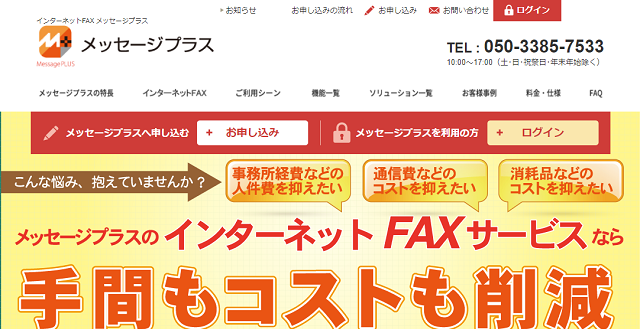
※横にスクロールできます。
| メッセージプラス(Message+)の基本情報 | |
|---|---|
| サービス名 | メッセージプラス(Message+) |
| 会社名 | 株式会社アクセルコミュニケーションズ |
| 本社の郵便番号 | 〒465-0024 |
| 本社の所在地 | 愛知県名古屋市名東区本郷二丁目218番地 |
| 会社設立 | 不明 |
| 電話番号 | 050-3533-1212 |
| Emailでの問い合わせ | privacy_hp@accel.co.jp |
| 初期費用 | 月払いプラン:1,100円 年払いプラン:無料 |
| 月額料金 | 月払いプラン:月額1,045円 年払いプラン:月額換算871円 |
| FAX受信料金 | 何枚でも無制限で無料 |
| FAX送信料金 | 1枚16円(メッセージプラス同士は無料) |
| 毎月150枚送受信の料金 | 月額1,045円+2,400円=3,445円 |
| 毎月200枚送受信の料金 | 月額1,045円+3,200円=4,245円 |
| 毎月300枚送受信の料金 | 月額1,045円+4,800円=5,845円 |
| 取得できるFAX番号 | IP電話050 |
| 登録メールアドレス | 送信元メールアドレスは10個まで |
| 送信対応ファイル | オフィス系ファイル(Excel、Word、PowerPoint、PDF) 画像ファイル(tif、Text、JPG、PNG) |
| FAXの一斉同報配信 | 最大50のアドレスに同報でFAX配信 |
| 海外へのFAX送信 |  |
| 050番号へのFAX送信 |  |
| 0120へのFAX送信 |  |
| スマホアプリ |  |
| 無料トライアル |  |
| 支払い方法 | クレジットカード、銀行振込、口座振替 |
| 使いやすさ | ★★★★☆ |
| 総合評価 | ★★★★☆ |
メッセージプラス(Message+)は、メールでFAXを送受信できる多機能付きのインターネットFAXです。
手書き機能や留守番電話機能など、他のサービスにはないシステムを取り入れていますよ。
「月額料金が安いインターネットFAXを探している」「FAXの送信よりも受信が多い」「スマホアプリを使いたい」という方にメッセージプラスはおすすめ!

もし相手もメッセージプラスを使っていれば、FAXの受信だけではなく送信も無料です。
ここではメッセージプラスのおすすめポイントやデメリット、口コミの評判や正しい使い方をまとめました。
メッセージプラス(Message+)のおすすめポイントを徹底解説!
インターネットFAXのメッセージプラス(Message+)のおすすめポイントは上記の9つです。

従来のFAX機器から乗り換えることにより、コストを削減したり送受信の手間を減らしたりできます。
メッセージプラスを使い始める前に、どのような機能が搭載されているのか見ていきましょう。
1:送受信するFAXのセキュリティ対策に有効!

メッセージプラス(Message+)は、送受信するFAXのセキュリティ対策に有効です。
従来のFAX機器では印刷されたFAXがいつまでもトレーや机の上に放置されて、第三者の目に触れることも…。

一方でメッセージプラスはFAXの閲覧にパスワードが必要ですので、重要な書類が送られてきても慌てる必要はありません。
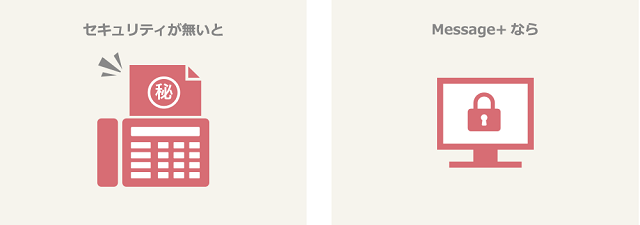
FAXの閲覧にパスワードが必要
更にメッセージプラスは、次の2つのFAX誤送信対策も徹底しています。
直接入力ではなくアドレス帳からFAXの宛先を選択できる
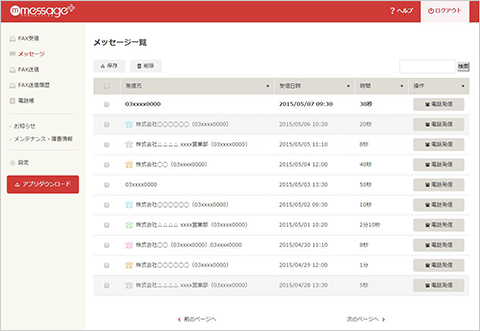
FAXを送信する前に確認画面が表示されて宛先チェックができる
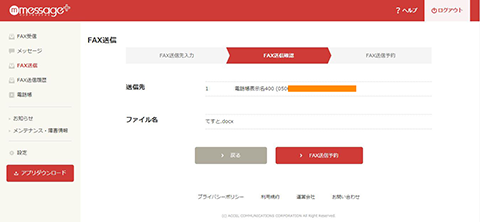
FAXの誤送信は企業の信用問題にも発展しますので、インターネットFAXのメッセージプラスなら安心ですね。
また、メッセージプラスはSSL(Secure Socket Layer)で個人情報の盗聴や改ざんを防いでいます。
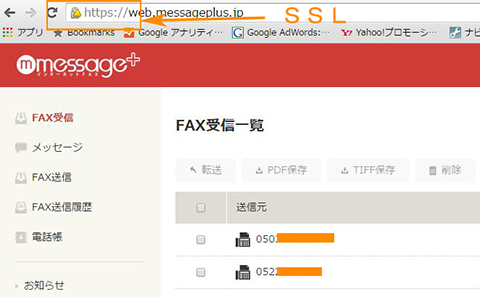
SSL(Secure Socket Layer)

やり取りしたFAXのデータが外部に流出する危険性は一切無しです。
2:月額料金が安くてFAX受信は無制限で無料!
※横にスクロールできます。
| インターネットFAX | 月額料金 | FAXの受信料金 |
|---|---|---|
メッセージプラス |
月額871円~1,045円 | 何枚でも無制限で無料 |
MOVFAX(モバックス) |
月額1,078円 | 毎月1,000枚まで無料 (超過分は1枚8.8円) |
faximo(ファクシモ) |
月額1,188円 | 毎月1,000枚まで無料 (超過分は1枚9.9円) |
秒速FAX |
月額520円~1,030円 | 1枚当たり無料~8円 |
eFax(イーファックス) |
月額1,980円 | 毎月150ページまで無料 (超過分は1枚11円) |
jFax(ジェーファックス) |
月額1,078円 | 毎月100ページまで無料 (超過分は1枚11円) |
InterFAX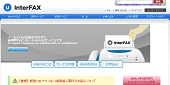 |
月額1,100円~2,420円 | 毎月1,000枚まで無料 (超過分は1枚11円) |
スマホでFAX45 |
月額無料 |  |
上記では、メッセージプラス(Message+)と他のインターネットFAXを月額料金やFAX受信料金で比較してみました。
FAXの受信機能をメインで使っているならメッセージプラスがおすすめ!
メッセージプラスは、月額871円~1,045円と毎月の固定費用が安く、更にFAXの受信は何枚でも無制限で無料ですよ。

FAXの受信機能しか使わない会社であれば、初期費用と月額料金以外のコストはかかりません。
契約から解約までずっとFAX受信が無料で、経費の削減に繋げられるのはメッセージプラスの魅力的なポイントです。
3:月払いプランと年払いプランから自由に選べる!

※横にスクロールできます。
| 料金プラン | 年払いプラン | 月払いプラン |
|---|---|---|
| 初回登録事務手数料 | 無料 | 1,100円 |
| 月額料金 | 月額871円 | 月額1,045円 |
| 年間支払い総額 | 10,450円 | 12,595円 |
| FAX受信料金 | 無制限で何枚でも無料 | 無制限で何枚でも無料 |
| FAX送信料金 | 1枚当たり16円 | 1枚当たり16円 |
| FAX送信ポイント | 3,000pt(3,000円相当) |  |
メッセージプラス(Message+)では、年払いと月払いの2種類の料金プランから選択できます。
上記の表を見ればわかる通り、少しでもコストを削減したいなら月払いプランではなく年払いプランを選ぶべきですね。
メッセージプラスの年払いプランには次の3つのメリットあり!
- 1,100円の初回登録事務手数料がかからない
- 月額料金が871円で年換算だと2ヵ月分安くなる
- 3,000ptのFAX送信ポイントが付与される
年払いプランとの契約では月額料金が安くなるだけではなく、初回に3,000pt(3,000円相当)のFAX送信ポイントがもらえます。

ポイントの消費で200枚分のFAX送信が無料になりますので、月払いプランよりも遥かにお得です。
メッセージプラスのサービスポイントに有効期限はありません。
4:メッセージプラス同士はFAXの送信が無料!
メッセージプラス(Message+)はFAXの受信に特化しているため、FAXの送信は1枚16円がかかります。
しかし、メッセージプラス同士はFAXの送信が何枚でも無料です。

固定電話回線と比較してみると、使えば使うほどFAXの送受信にかかるコストを削減できますよ。
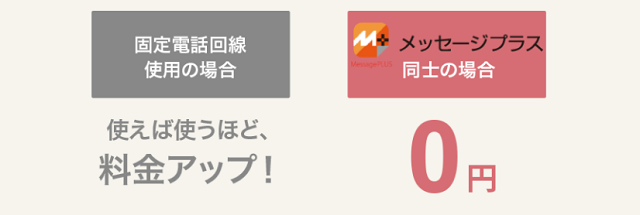
メッセージプラス同士は無料
複数の拠点の会社でインターネットFAXを導入する際に、FAXの送受信の両方が無料のメッセージプラスは決め手になるのではないでしょうか。
FAXのやり取りを頻繁に行う取引先にメッセージプラスを勧めてみるのも良いかもしれません。
5:FAX送信に対応しているファイル形式が多い!

※横にスクロールできます。
| インターネットFAX | Word | Excel | PowerPoint | TIFF | TEXT | JPEG | PNG | |
|---|---|---|---|---|---|---|---|---|
メッセージプラス |
 |
 |
 |
 |
 |
 |
 |
 |
eFax(イーファックス) |
 |
 |
 |
 |
 |
 |
 |
 |
faximo(ファクシモ) |
 |
 |
 |
 |
 |
 |
 |
 |
MOVFAX(モバックス) |
 |
 |
 |
 |
 |
 |
 |
 |
秒速FAX 送信 |
 |
 |
 |
 |
 |
 |
 |
 |
メッセージプラス(Message+)のおすすめポイントは、FAX送信に対応しているファイル形式が幅広いところ!
一般的なPDFファイルはもちろんのこと、Word(ワード)やExcel(エクセル)などのオフィス系のファイルにも対応しています。

ビジネスで使うあらゆる形式のファイルを添付し、FAXとして送信できる仕組みですね。
メッセージプラスの送信できるファイルの種類や用紙サイズについては、こちらの操作マニュアルをご覧になってください。
6:一度に50件までFAXの一斉送信ができる!

※横にスクロールできます。
| インターネットFAX | FAXの一斉送信 |
|---|---|
メッセージプラス |
一度に50件までFAXの一斉送信OK |
秒速FAX 送信 |
一度の送信依頼で最大300件まで |
eFax(イーファックス) |
1回で最大50の番号に一斉送信OK |
どこでもMyFAX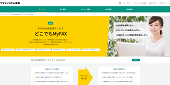 |
最大20件までの一斉送信に対応 |
MOVFAX(モバックス) |
1回で最大10件まで一斉送信OK |
jFax(ジェーファックス) |
 |
03FAX(ゼロサンファックス)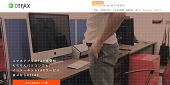 |
 |
上記では、代表的なインターネットFAXをFAXの一斉送信の有無で比較してみました。
一斉送信とは、同じ内容のFAXを複数の相手に一度に送ることを指します。

メッセージプラス(Message+)の場合は、一度に50件までFAXの一斉送信OK!
営業所が全国各地にある企業や多くのチェーン店を抱えている会社は、メッセージプラスの利用で緊急性のある業務連絡ができます。
最大で300件まで一斉送信できる秒速FAX 送信には劣りますが、50件の宛先でも十分です。
※秒速FAXの口コミや評判はこちら!

7:外出先で使える専用のスマホアプリあり!
※横にスクロールできます。
| 機能一覧 | パソコン | スマホアプリ |
|---|---|---|
| FAXの閲覧機能 |  |
 |
| FAXの印刷機能 |  |
 |
| FAXの着信通知 |  |
 |
| FAXの送信機能 |  |
 |
| FAXのアドレス帳機能 |  |
 |
| FAXの転送機能 |  |
 |
| 音声メッセージ確認 |  |
 |
メッセージプラス(Message+)では、外出先で使える専用のスマホアプリが用意されています。
パソコンでもスマホアプリでも、使える機能にほとんど違いはありません。
スマホでアプリを起動し、受信したFAXを閲覧したりポイントを使ってFAXを送信したりできますよ。
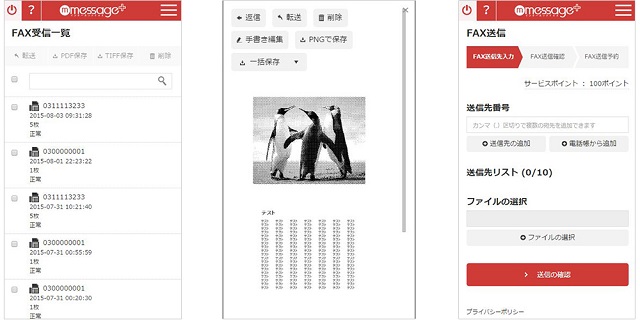
メッセージプラスのスマホアプリ

もちろん、メッセージプラスのスマホアプリはiPhoneでもAndroidでも利用OK!
App Storeでメッセージプラスのアプリをダウンロード
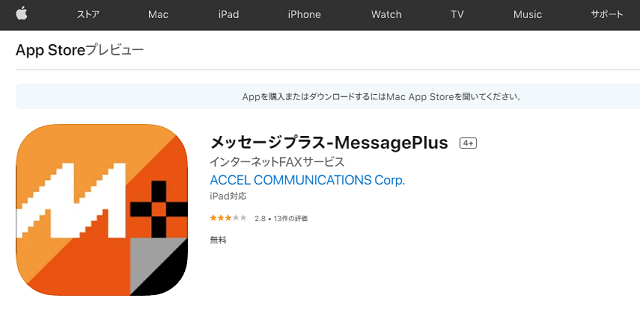
Google Playでメッセージプラスのアプリをダウンロード
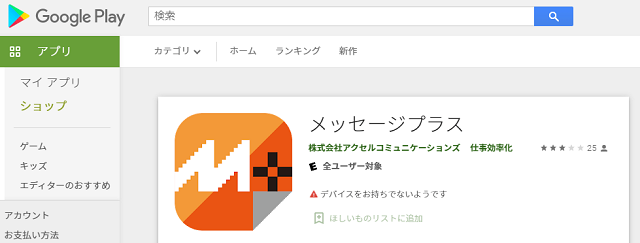
あなたがお持ちのスマートフォンがFAX機器に変わりますので非常に便利です。
8:留守番電話機能で着信した電話の内容をデータ化して保存できる!

メッセージプラス(Message+)と契約すると、050から始まる専用のFAX番号が発行されます。
この番号を使ってFAXの送受信を行うだけではなく、留守番電話の機能もあり!
留守番電話機能で着信した電話の内容をデータ化して保存し、インターネット環境の整ったパソコンやスマホで確認できます。

FAX番号ですので通話はできないものの、留守番メッセージを録音できるのは素晴らしい機能です。
メッセージプラスの初期設定ではFAXの送受信専用になっていますので、「設定」⇒「受信モード設定」と進めて「FAXとメッセージの両方」に設定しましょう。
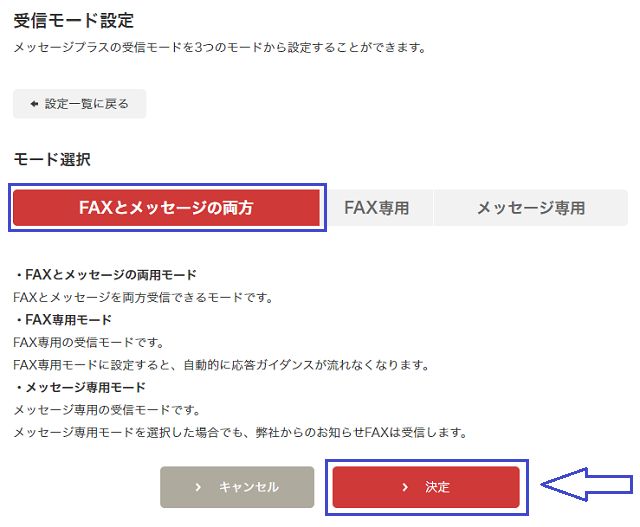
「FAXとメッセージの両方」に設定
そうするとお客様からの予約やお問い合わせの電話があった時に、相手側には「発信音のあとにお話しになり、終わりましたら#を押してください」と流れます。
メッセージが吹き込まれると、マイページの「メッセージ一覧」の項目に通知される仕組みです。
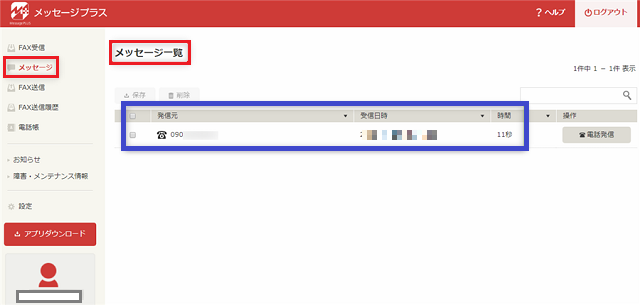
メッセージ一覧に通知される
受信日時の欄をクリックすると、録音された音声ファイルが再生されます。

僅か数秒で通知がありますので、メッセージプラスの留守番電話機能はかなりスピーディーですね。
留守番電話機能を活用すれば、「お客様からの着信に出られなくて大切な商談機会を逃した…」「誰もいない会社の電話に不在着信が入っている…」「営業時間外や休日に仕事電話が多いと嫌になる…」と悩むことはありません。
9:受信したFAXを手書きで加工できる機能あり!
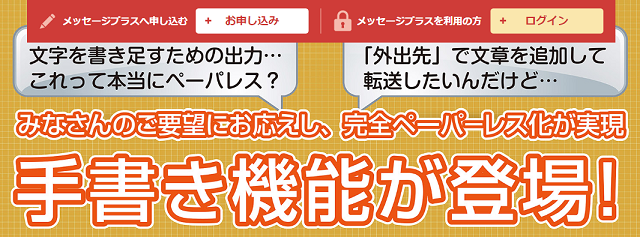
一般的なインターネットFAXとは違い、メッセージプラス(Message+)では受信したFAXを手書きで加工できる機能が用意されています。
従来はインターネットFAXに届いたFAXに何か書き込みたい時は、一度用紙にプリントアウトする必要がありました。

しかし、メッセージプラスの手書き機能を使えば、パソコンやスマホの端末で直接書き込みができます。
「相手先からFAXを受信」⇒「書き足してそのまま送信や転送」といった使い方にも対応!
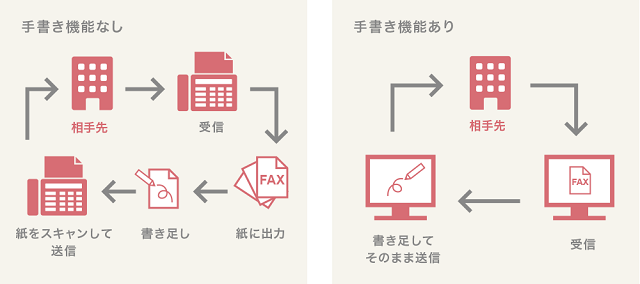
メッセージプラスの手書き機能
メッセージプラスの番号に届いたFAX一覧から一つを選び、画面上部の「手書き編集」をクリックするだけで簡単に加工できます。
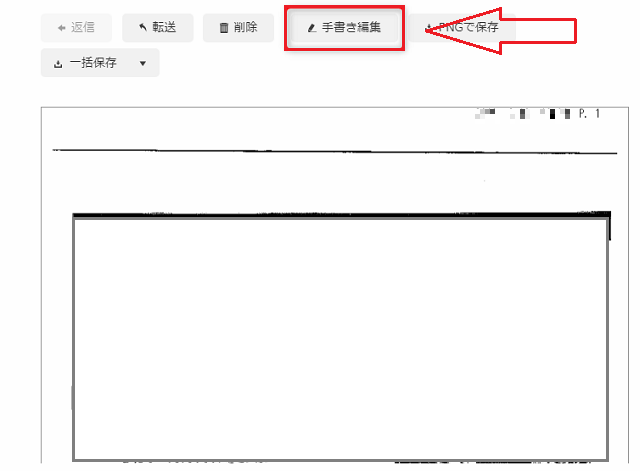
手書き編集
完全ペーパーレスでの素早い返信や転送で、ビジネスチャンスを増やすことができるでしょう。
メッセージプラス(Message+)の利用前に押さえておきたい5つのデメリット…
他のインターネットFAXと比較してみると、メッセージプラス(Message+)には上記の5つのデメリットあり…。
メッセージプラスの月払いプランや年払いプランと契約する前に、良くない部分を確認しておきましょう。
1:FAXの送信料金は1枚当たり16円と高い…

メッセージプラス(Message+)は、FAXの送信料金が1枚当たり16円と高いのがデメリットです。

毎月のFAX送信の無料枠も設定されていないため、受信よりも送信がメインの方には向いていません。
以下では、メッセージプラスと他のインターネットFAXをFAXの送信枚数別の料金で比較してみました。
※横にスクロールできます。
| FAX送信枚数 | メッセージプラス | eFax | MOVFAX |
|---|---|---|---|
| 毎月50枚送信 | 1,845円 | 1,980円 | 1,298円 |
| 毎月100枚送信 | 2,645円 | 1,980円 | 1,518円 |
| 毎月150枚送信 | 3,445円 | 1,980円 | 1,738円 |
| 毎月300枚送信 | 5,845円 | 3,630円 | 2,398円 |
| 毎月500枚送信 | 9,045円 | 5,830円 | 3,278円 |
eFax(イーファックス)は毎月150枚まで送信無料で超過分は1枚11円、MOVFAX(モバックス)は1送信2枚ごとに8.8円です。
つまり、メッセージプラスはFAXの送信枚数が多いほど割高になりますよ。
インターネットFAXの送信コストを抑えたい方は、MOVFAX(モバックス)を選びましょう。

2:年払いプランは途中解約で返金されない…
- 更新日が過ぎると自動的に年間支払い額の10,450円が引き落とされる
- 途中でサービスを解約しても残りの日数に応じた返金は無し
少しでもトータルの費用を抑えるために、メッセージプラス(Message+)の年払いプランを選択している方はいます。
しかし、メッセージプラスの年払いプランには上記の2つのデメリットあり…。

事業を辞めてインターネットFAXを使わなくなっても、途中解約で返金してもらえません。
一度年払いで契約すると、1年間は使い続けないと損です。
メッセージプラスを継続するのかどうかわからない場合は、とりあえず月払いプランで契約してから年払いプランに乗り換えましょう。
3:IP電話の050から始まる番号しか取得できない…
※横にスクロールできます。
| インターネットFAX | 取得できるFAX番号 |
|---|---|
eFax(イーファックス) |
全国47都道府県の市外局番・IP電話050 |
03FAX(ゼロサンファックス)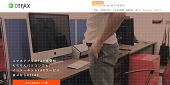 |
全国47都道府県の市外局番・IP電話050 |
MOVFAX(モバックス) |
東京03・大阪06・神奈川045・IP電話050 |
faximo(ファクシモ) |
東京03・大阪06・名古屋052 |
jFax(ジェーファックス) |
東京03・IP電話050 |
メッセージプラス |
050から始まるIP電話番号のみ |
上記では、メッセージプラス(Message+)と他のインターネットFAXを取得できるFAX番号で比較してみました。
メッセージプラスでは、IP電話の050から始まる番号しか取得できません。

東京03や大阪06の市外局番のFAX番号が欲しい会社には不向きですね。
メッセージプラスとは違い、eFax(イーファックス)は何と全国47都道府県の市外局番から自由に選べます。
※eFaxとメッセージプラスの比較についてはこちら!

日本の主要都市の市外局番を全て網羅しているのはeFaxくらいです。

4:海外の宛先にFAXを送信することはできない…

※横にスクロールできます。
| インターネットFAX | 海外へのFAX送信 | 海外からFAX受信 |
|---|---|---|
eFax(イーファックス) |
 |
 |
faximo(ファクシモ) |
 |
 |
モバイルFAX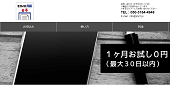 |
 |
 |
PamFax(パムファックス)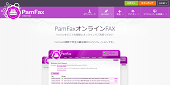 |
 |
 |
メッセージプラス |
 |
 |
インターネットFAXの中には、海外とのFAX送受信に対応しているサービスがあります。
メッセージプラス(Message+)は海外からFAXを受信できますが、残念ながら日本から海外にFAXを送信することはできません。

海外の企業や取引先とFAXのやり取りをする機会の多い方は、メッセージプラス以外のインターネットFAXを選ぶべきです。
5:無料トライアルでお試し利用できない…

メッセージプラス(Message+)には、無料トライアルや無料体験は無し…。
契約する前に、お試し利用できないのはデメリットの一つです。
メッセージプラスの月払いプランであれば、失敗しても大きな痛手ではありません。

しかし、上記の項目でも解説した通り年払いプランは解約できないため、本当に契約しても大丈夫なのか検討しましょう。
【評判悪い?】メッセージプラス(Message+)の口コミ情報を紹介!

このページでは、インターネットFAXのメッセージプラス(Message+)を使っているユーザーの口コミを紹介していきます。
良い評判と悪い評判の両方がありますので、メッセージプラスと契約する前の参考にしてみてください。
1:いつでもどこでもスマホで閲覧できるメッセージプラスは便利!
メッセージプラスというインターネットFAXについて。
かれこれ導入して1年。
受信は便利。いつでもどこでもスマホで閲覧できるし、
何より重要なFAXをヤギに食われる心配がない。… http://t.co/etRcHrwDx6— あさひや農場 (@asahiyafarm) October 13, 2013
メッセージプラス(Message+)さえあれば、いつでもどこでもスマホで受信したFAXを閲覧できます。

お使いのスマホがFAX機器代わりになることで、メッセージプラスが便利だと感じている方はいました。
もちろん、「オフィスではパソコン」「外出先ではスマホ」と使い分けることもできます。
2:ペーパーレスFAXだとメッセージプラスとかファクシモとか色々あるね!
ペーパーレスFAXだと、メッセージプラスとかファクシモとか、いろいろありそうですね。 https://t.co/zWj1oUGwdL
— 渋谷亜也(しぶやあや) (@AYA_SHIBUYA) October 15, 2021
多くの方は、ペーパーレスという点に魅力を感じてインターネットFAXを導入していますよ。

メッセージプラス(Message+)だけではなく、ファクシモを検討している方もいました。
※eFaxとfaximo(ファクシモ)の比較はこちら!

メッセージプラス以外にも使いやすいサービスはありますので、どれが自分に合っているのか比較してみましょう。
3:ネットFAX×留守電ってメッセージプラスしかない!
インターネットFAX+留守電って、メッセージプラスしかないので、仕事柄FAX使う方はコレ超便利ですよー。
そうじゃない方は、ドコモの留守電で良いと思います!ちなみに、メッセージプラス用の独自アナウンスのメッセージは、ココナラで500円~1,000円で作成してもらいます。「留守電ボイス」検索
— しらこ♨&くろにゃん🐈 (@96ssbike) March 9, 2019
現在のサービスで、インターネットFAX×留守電の機能を持つのはメッセージプラス(Message+)だけです。

ビジネスを進めるに当たり、留守番電話の機能は意外にも役立ちます。
更にFAXの送受信ができるメッセージプラスは、とても便利なインターネットFAXですね。
4:まだまだFAXのやり取りが多いからメッセージプラスを8年くらい契約してる!
インターネットFAXはメッセージプラスを8年ぐらい契約しているがもっと良いサービスあるのかしらね。時代も変わり、スマートフォンやSNSで仕事上のやりとりも失礼のない対応というのがもはや一般的だが(老害は別)、まだまだFAXでのやりとりが多いのも現状。
— Atsuya Ikeda™️ (@atsuya2000) April 28, 2016
どの業界でも、まだまだFAXは現役のビジネスツールとして使われています。
メッセージプラス(Message+)を8年くらい契約している方は、「まだまだFAXのやり取りが多いから継続している」とのこと!

今後FAX機器にかかるコストを加味すると、できる限り早めにインターネットFAXに乗り換えた方が良いかもしれません。
5:メッセージプラスの年間10,450円は地味に嫌な出費…
FAXってみんな契約してます??
今契約してるのがインターネットFAX
メッセージプラスで年間約10450円…地味に嫌な出費😇
— こむぎこ🥐物販と経理の女 (@komugiko_sedori) August 26, 2020
Twitterの口コミを見てみると、「メッセージプラス(Message+)の年間10,450円が地味に嫌な出費」との声が…。
インターネットFAXと言えど、コストが全くかからないわけではありません。

人によっては、メッセージプラスと契約するよりもコンビニFAXで済ませた方が良いケースもありますよ。
6:FAXの送受信はできるけど印刷して職印を押すところが難易度高い…
FAXだけならメッセージプラスを契約してるので送受信できるのだけど、「印刷して職印」押すとこが難易度高い。
僕だったら白い紙に押印してスマホで撮ってフォトショで背景消して適度に透過つけて、報告書に画像貼り付け、かなあ。 https://t.co/uRmmfB68tz
— 増澤 陸@チーフ図解オフィサー (@rick08) March 28, 2021
メッセージプラス(Message+)ができるのは、データを使ったFAXの送受信です。

印刷をして職印を押すところが難易度高いとの声がありました。
メッセージプラスに手書き機能はありますが、押印や捺印は少々難しいのが現状です。
7:+メッセージのお陰で全く検索上位に上がってこない…
+メッセージのおかげで全く検索上位にあがってこないメッセージプラス(ネットFAX)が気の毒すぎる。
— コロ (@koro33rpm) January 10, 2019
インターネットFAXの「メッセージプラス」が早々に検索結果で「+メッセージ」の上を行かれてなんか気の毒。
— けいす (@ksjoyceh) April 11, 2018
Googleで「メッセージプラス」と検索してみると、+メッセージが上位表示されています。
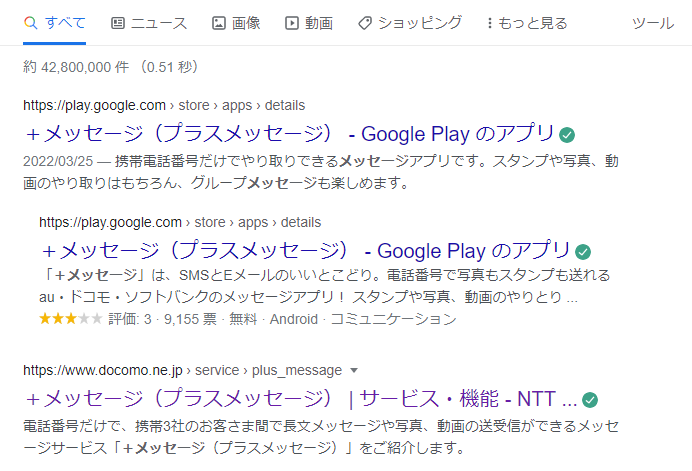
+メッセージが上位表示
+メッセージとは、携帯電話番号だけでやり取りできるauのメッセージアプリです。

もちろん、インターネットFAXのメッセージプラス(Message+)とは何も関係ありません。
メッセージプラス自体の悪い評判ではないものの、「+メッセージのお陰で全く検索上位に上がってこないのが気の毒」とのコメントがありました。
メッセージプラス(Message+)への登録や申し込みの流れを徹底解説!
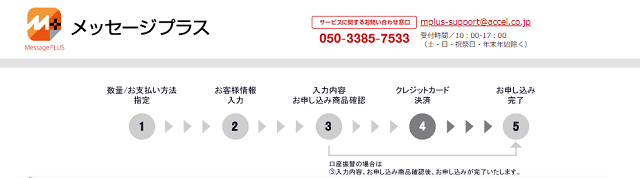
※横にスクロールできます。
| メッセージプラスへの登録や申し込みの流れ! | |
|---|---|
| ステップ①:公式サイトから申し込み | 公式サイトから個人情報を入力して申し込む |
| ステップ②:お客様のFAX番号を発行 | FAX番号が発行されて各種サービスを利用できる |
| ステップ③:本人確認を済ませる | 運転免許証などの必要書類を準備して本人確認を済ませる |
| ステップ④:マイページにログイン | 電話番号とパスワードを入力してマイページにログインする |
メッセージプラス(Message+)への登録や申し込みの流れは上記の3ステップです。

全てオンライン上で手続きできますが、インターネットFAXを使い始めるに当たって本人確認を済ませる必要あり!
初めてメッセージプラスを利用する方は、こちらのページを参考にしてみてください。
ステップ①:公式サイトから個人情報を入力して申し込む!
メッセージプラス(Message+)は、パソコンで作成したファイルをそのままFAXとして送信したり、外出先でスマホを使ってFAXの内容を閲覧したりと様々なシーンで利用できます。

まず最初に、メッセージプラスの公式サイトから次の手順でサービスを申し込みましょう。
①メッセージプラスの公式サイトにアクセスし、「お申し込み」のボタンをクリックする
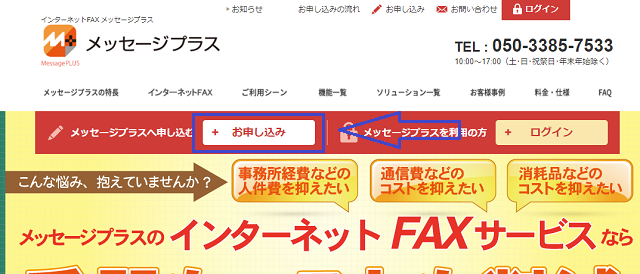
②月払いと年払いの2種類の料金プランから選び、「CARTに入れる」のボタンを押す

③カートの中身と支払い料金(初期費用)を確認する
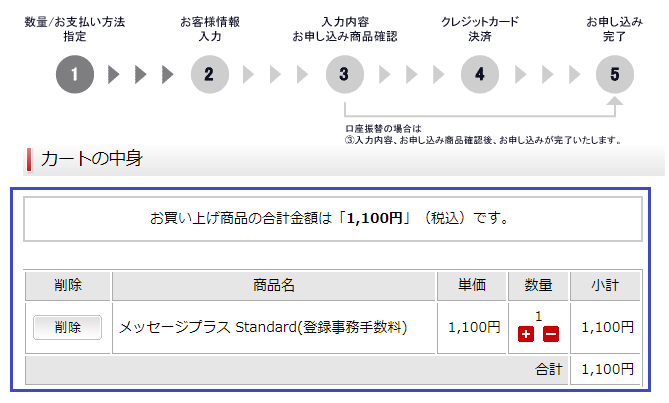
④お支払い方法を指定し、問題なければ「購入手続きへ」をクリックする
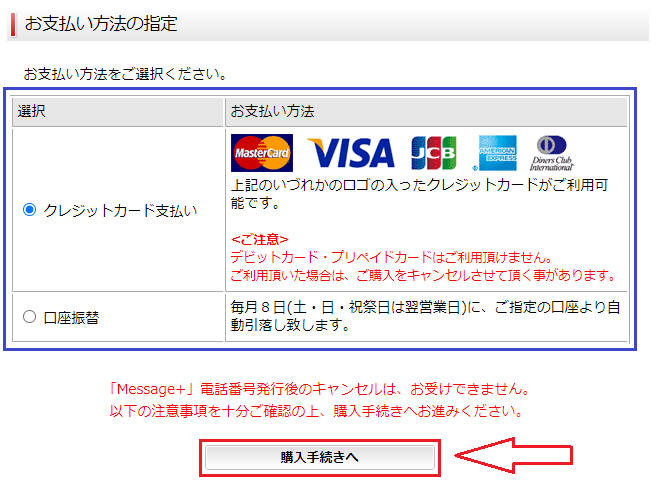
⑤「登録区分」「法人名」「氏名」「業種」「住所」「電話番号」「メールアドレス」を入力する
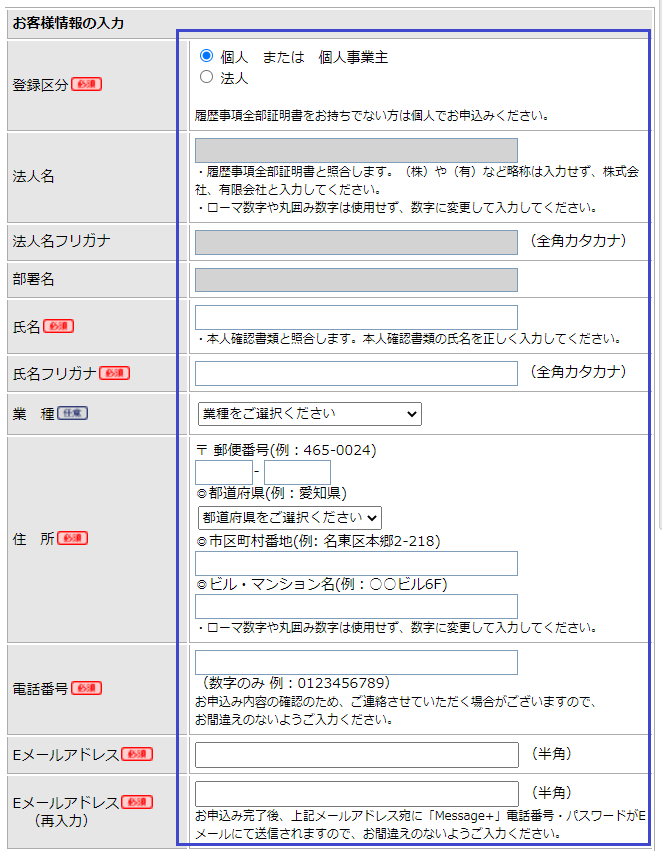
⑥利用規約とプライバシーポリシーに目を通し、「同意する」にチェックを入れる
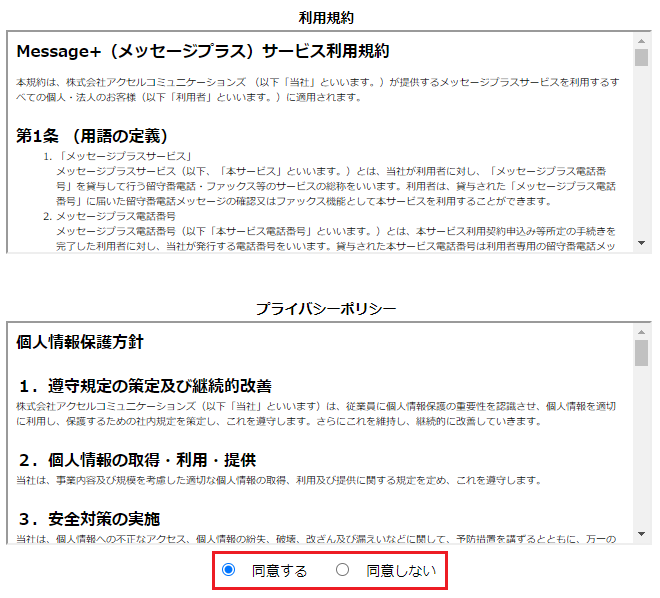
⑦本人確認の流れと注意事項、利用可能な本人確認書類について確認したら「入力内容を確認」を押す
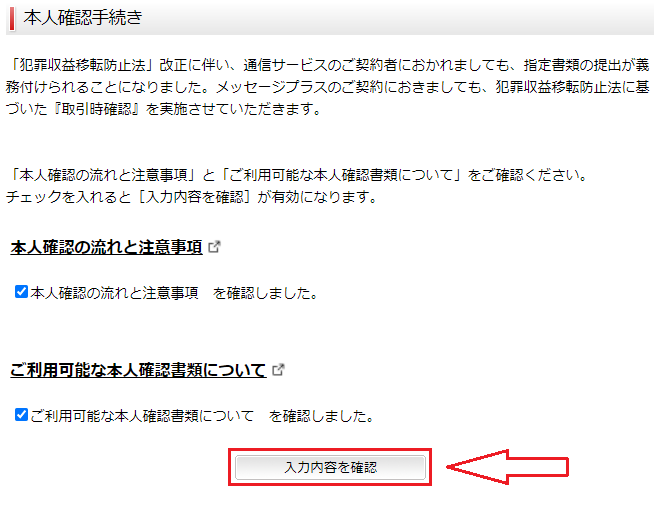
⑧入力内容を確認して次のページに進み、クレジットカード情報を入力して「申込み」をクリックして完了
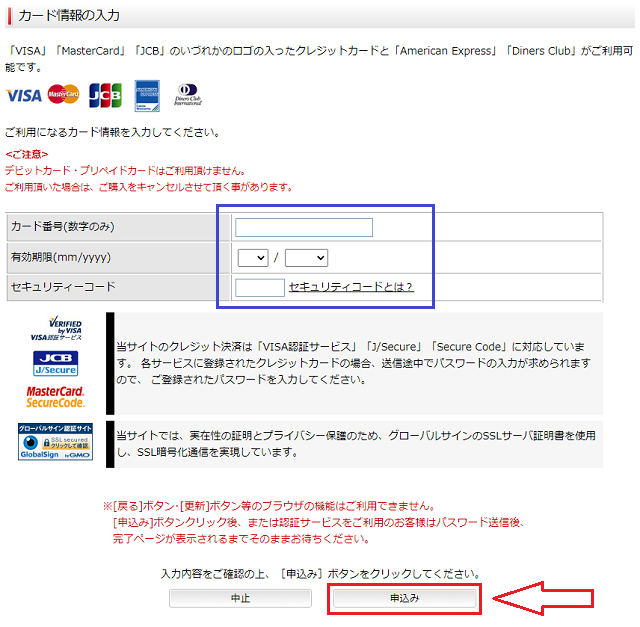
申し込みが完了すると、メッセージプラスから確認のメールが送られてきます。

最初にクレジットカード情報を入力する項目がありますが、これはカードの有効性チェックのみですね。
申し込み時点で決済は発生せず、毎月の利用額に応じて後払いで料金を支払う形になります。
ステップ②:FAX番号が発行されて各種サービスを利用できる!
※横にスクロールできます。
| お客様のFAX番号が発行される流れ! | |
|---|---|
| クレジットカード決済の場合 | その場で番号が発行されて登録のメールアドレスに送られてくる |
| 口座振替支払いの場合 | 口座振替依頼書に押印の上、返送して確認が取れると番号が発行される |
| 銀行振込の場合 | 2週間以内に指定の銀行口座に振り込み、確認後に番号が発行される |
メッセージプラス(Message+)の料金の支払い方法は、「クレジットカード」「口座振替」「銀行振込」の3種類です。
上記の表の通り、支払い方法によってお客様のFAX番号が発行されるまでの流れに違いがありますよ。
即日で番号を発行してインターネットFAXを使いたいならクレジットカードがおすすめ!
対応しているクレジットカードのブランドは、「VISA」「MasterCard」「JCB」「American Express」「Diners Club」です。

申し込みが完了した時点でFAX番号が発行されて、登録のメールアドレスに確認のメールが送られてきます。
口座振替や銀行振込は、番号発行までにタイムラグがありますので注意しましょう。
ステップ③:運転免許証などの必要書類を準備して本人確認を済ませる!

※横にスクロールできます。
| 本人確認書類 | 提出条件 |
|---|---|
| 運転免許証 | ・公安委員会発行のもの ・表裏の2枚の画像が必要 ・有効期限内であること |
| 運転経歴証明書 | ・表裏の2枚の画像が必要 ・発行日が平成24年4月1日以降 |
| 個人番号カード | ・顔写真が確認できる表面のみアップロードが必要 ・有効期限内で通知カードは不可 |
| 日本国パスポート | ・顔写真ページと所持人記入欄の2枚 ・所持人記入欄に住所の記載があるもの ・有効期限内であること |
| 住民基本台帳カード | ・表裏の2枚の画像が必要 ・有効期限内であること |
| 在留カード | ・表裏の2枚の画像が必要 ・有効期限内であること |
| 特別永住者証明書 | ・表裏の2枚の画像が必要 ・有効期限内であること |
2019年の「電気通信事業法の改正」に伴い、多くのインターネットFAXでは本人確認や拠点確認が義務付けられました。

これはメッセージプラス(Message+)も例外ではなく、上記の本人確認書類から2点を準備して本人確認を済ませる必要があります。
現住所が記載されている本人確認書類1点と、「公共料金領収書」や「住民票」の補助書類1点の計2点でも大丈夫です。
メッセージプラスでどのような流れで本人確認を済ませれば良いのか見ていきましょう。
- メッセージプラスのサービスを開通した後に、本人確認ページで必要事項を入力する
- 運転免許証などの本人確認書類を撮影してアップロードする
- 契約情報と申請書類の画像を比較して問題がないか確認する
- 住所確認のはがき(転送不要・簡易書留)が郵送される
- はがきのお受け取りを持って本人確認の手続きは完了
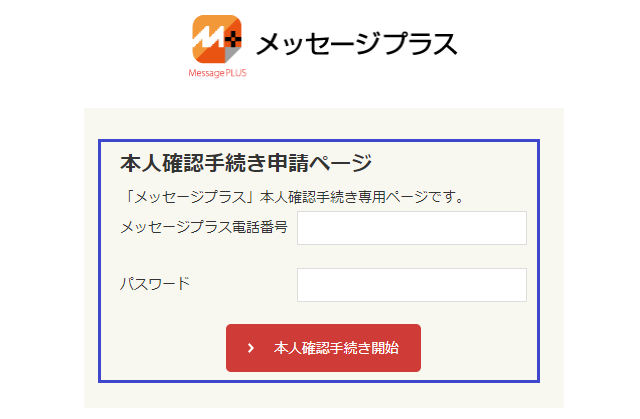
メッセージプラスの本人確認手続き
「面倒だな~」と感じる方はいますが、本人確認書類をオンライン上でアップロードするだけですね。
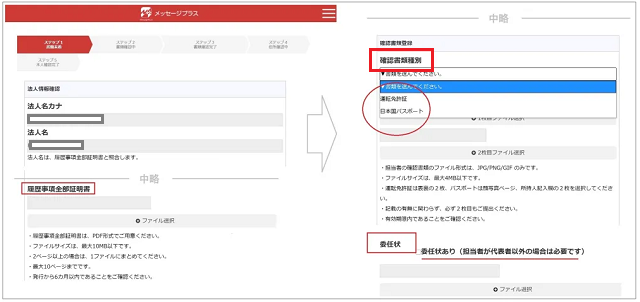
オンライン上でアップロード
ただし、個人と法人で必要な本人確認書類が違いますので、メッセージプラスのこちらのページをご覧になってください。
ステップ④:電話番号とパスワードを入力してマイページにログインする!
FAX番号を取得して本人確認が終わった後は、次の流れでメッセージプラス(Message+)のマイページにログインします。
①メッセージプラスの公式サイトにアクセスし、「ログイン」のボタンを押す
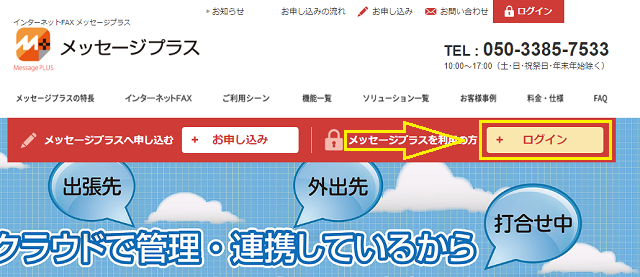
②メッセージプラス電話番号とパスワードを入力し、「ログイン」をクリックして完了
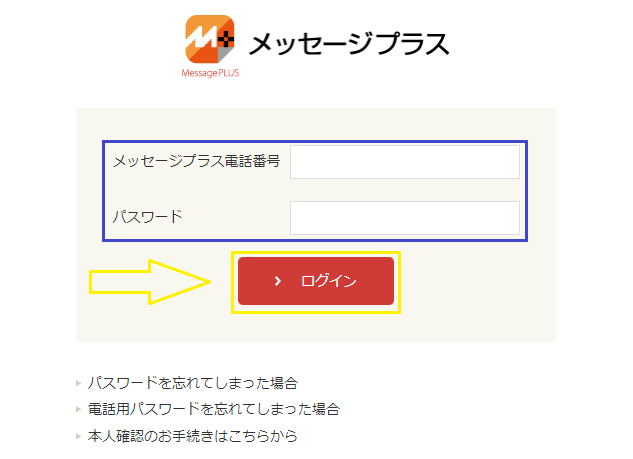

後はインターネットFAXでFAXを受信したり送信したりするだけです。
メッセージプラスの使い方に関しては、下記の項目に目を通しておきましょう。
メッセージプラス(Message+)の送信方法や受信方法の使い方を解説!
※横にスクロールできます。
| メッセージプラスの使い方! | |
|---|---|
| メッセージプラスの送信方法 | 管理画面やメール、アプリでFAXを送信する |
| メッセージプラスの受信方法 | パソコンやスマホで受信したFAXを閲覧する |
このページでは、メッセージプラス(Message+)の使い方を詳しく解説していきます。
「どうやって送信すれば良いの?」「FAXの受信は簡単なの?」と疑問を抱えている方は要チェックです。
1:メッセージプラスの送信方法!

※横にスクロールできます。
| メッセージプラスの送信方法! | |
|---|---|
| 管理画面からFAX送信 | 管理画面から必要事項を入力してFAXを送信する |
| メールでFAX送信 | 添付ファイル付きEメールと同じ感覚でFAXを送信する |
| アプリでFAX送信 | 専用のスマホアプリを使ってFAXを送信する |
メッセージプラス(Message+)のFAX送信は、「管理画面」「メール」「アプリ」と3つの方法から選べます。

それぞれ入力する項目が違いますので、メッセージプラスの具体的なFAX送信方法を見ていきましょう。
管理画面からFAX送信
メッセージプラス(Message+)は、管理画面からFAXを送信する方法がとても簡単です。
下記の図の通り、マイページの管理画面にログインして「FAX送信」のタブを選び、送信先番号やファイルの添付など必要事項を入力してそのままFAXを送信できますよ。
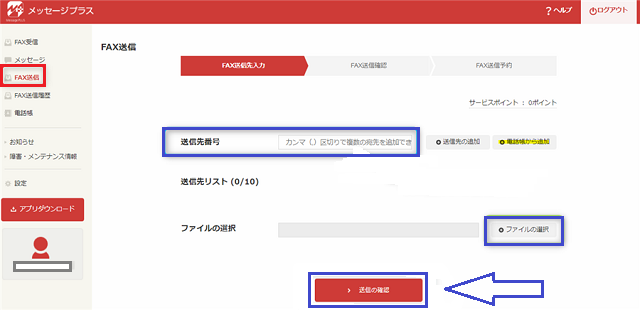
管理画面からFAX送信
メッセージプラスで添付できるファイル形式は、「Word」「Excel」「PowerPoint」「PDF」「TIFF」「TEXT」「JPEG」「PNG」です。

ただし、メッセージプラスからFAXを送信すると基本的に発信者には通知されません。
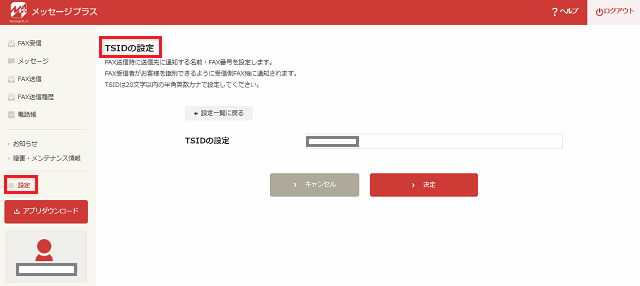
TSIDの設定
通知をONにするには、マイページから「設定」⇒「TSID」と進めて自分のFAX番号を設定しておきましょう。
メールでFAX送信
メッセージプラス(Message+)では、初期設定でメールを使ったFAX送信はできません。
メールでFAX送信の機能を使いたい場合は、管理画面の設定タブで「メールFAX送信設定」の利用をONにします。
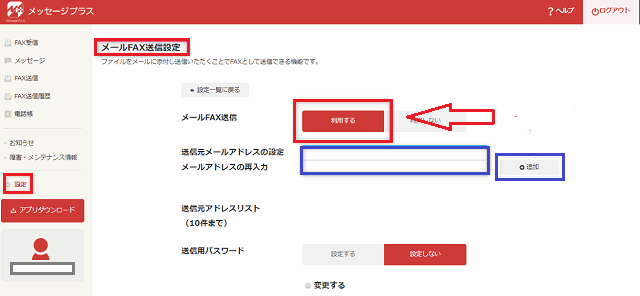
メールFAX送信設定

送信元として登録できるメールアドレスは最大10個で、設定を変更した後に「追加」のボタンをクリックすればOK!
その後にGmailやOutlook Express6などのメールを開き、「送信者」「宛先」「添付ファイル」「本文」を入力してFAXを送信しましょう。
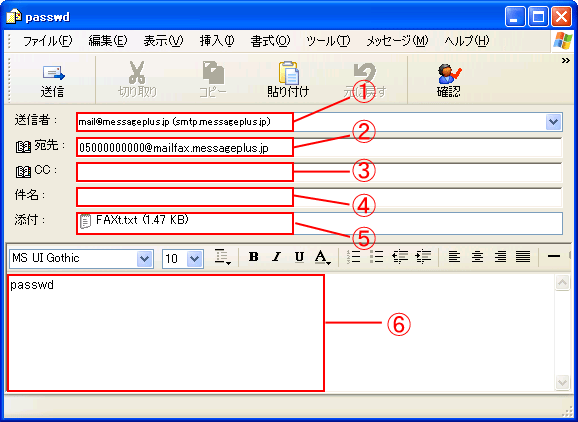
メールでFAX送信
メールソフトのメッセージの宛先には、「◯◯◯@mailfax.messageplus.jp」と入力します。
「◯◯◯」の部分には、送信先のFAX番号を入力すれば良いので難しくありません。
アプリでFAX送信
メッセージプラス(Message+)のスマホアプリを使ってFAXを送信する方法も至ってシンプルです。
アプリのインストールやダウンロードが終わった後に起動し、送信先番号を入力してファイルを選択します。
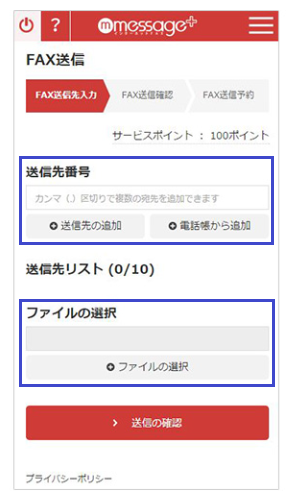
スマホアプリでFAX送信

後は「送信の確認」⇒「FAX送信予約」とタップするだけで完了です。
ただし、「管理画面」「メール」「アプリ」でFAXを送信するに当たり、メッセージプラスの年払いプランでは事前にポイントを購入しないといけません。
一度に支払う料金が多いほど、サービスポイントが加算されて実質的にFAX送信料金が安くなりますね。
※横にスクロールできます。
| 支払い料金 | ポイント数 | FAX送信1枚の料金 |
|---|---|---|
| 1,100円 | 1,030pt | 1枚当たり16円 |
| 3,300円 | 3,200pt | 1枚当たり15.46円 |
| 5,500円 | 5,500pt | 1枚当たり15円 |
FAX送信で使うサービスポイントは、Web Message+から購入できます。
月払いプランを選択している方も、事前にポイントを購入した方がお得です。
2:メッセージプラスの受信方法!

※横にスクロールできます。
| メッセージプラスの受信方法! | |
|---|---|
| パソコンでFAX閲覧 | パソコンで管理画面にアクセスしてFAXを閲覧する |
| QuickViewerでFAX閲覧 | 専用アプリケーションのQuickViewerで確認する |
| スマホでFAX閲覧 | スマートフォンを起動してFAXを閲覧する |
メッセージプラス(Message+)のFAX受信方法は、「パソコン」「QuickViewer」「アプリ」と3種類から選べます。

全てを併用すると非常に便利ですので、メッセージプラスの使い方がわからない人は事前に確認しておきましょう。
パソコンでFAX閲覧
メッセージプラス(Message+)の番号宛に受信したFAXは、TIFFまたはPDF形式で閲覧できます。
パソコンのWebブラウザでFAXを受信するやり方は下記の通りです。
①Webブラウザで管理画面にログインして、左側の「FAX受信」をクリックする
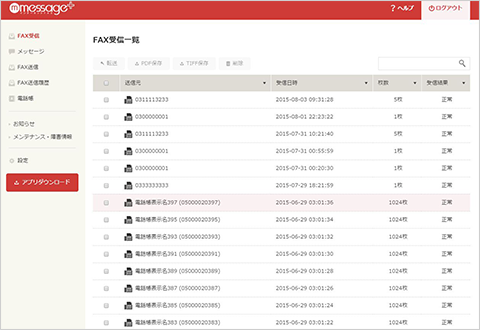
②一覧の中からFAXを選ぶと、FAX画像受信イメージが画面に表示される
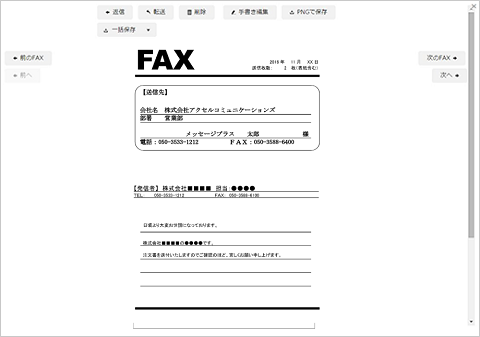

必要に応じてメッセージプラスで受信したFAXをプリントアウトしましょう。
QuickViewerでFAX閲覧
メッセージプラス(Message+)では、専用アプリケーションのQuickViewerで受信したFAXを閲覧できます。

QuickViewer for メッセージプラスのインストールは完全無料ですよ。
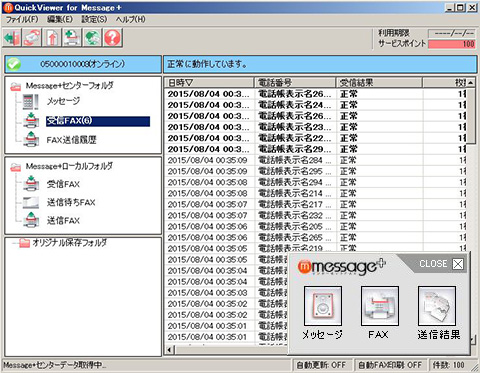
QuickViewer
Webブラウザの管理画面とは違い、QuickViewerには次の5つの機能あり!
- メッセージやFAXが届いた際にポップアップで着信通知してくれる
- メッセージやFAXをダブルクリックで簡単に視聴できる
- メッセージプラスのサーバーから利用のパソコンにコピーできる
- WordやExcelのファイルをFAX機器に送信できる
- FAX@adapterを使ってインターネットを介したFAX送信ができる
FAXの受信だけではなく、こちらから相手先に送信する際も便利です。
スマホでFAX閲覧
お使いのスマートフォンでFAXを受信して閲覧する場合も、パソコンと大きな違いはありません。
スマホでメッセージプラス(Message+)にアクセスしてメッセージ一覧をタップすると、受信したFAXがズラリと並びます。
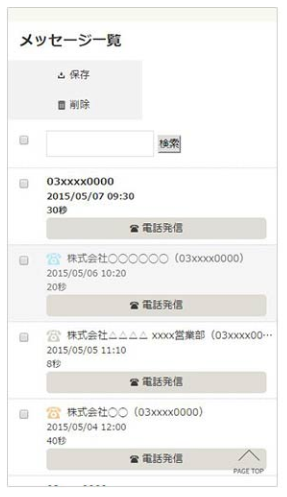
スマホでFAX受信

通常のメール機能に加えてPUSH通知機能も搭載していますので、FAX受信結果の確認がスムーズです。
メッセージプラス(Message+)でファックスを送信できない原因と対策!
メッセージプラス(Message+)でファックスを送信できない時は上記の4つの原因が考えられます。
「何でFAXを送信できないの?」と疑問を抱えている方は要チェックです。
1:宛先に入力した送信先のFAX番号が間違っている…
これは当たり前の話ですが、宛先に入力した送信先のFAX番号が間違っていると相手にファックスを送れません。
メッセージプラス(Message+)では、「03○○○○△△△△@mailfax.messageplus.jp」とメールの宛先に送信先FAX番号を指定します。
「03○○○○△△△△」がFAXを送りたい相手の番号ですね。

市外局番を入れるのを忘れていると、メッセージプラスで正しく送信できないので注意しましょう。
2:FAX送信ができない番号に送っている…
メッセージプラス(Message+)からFAXを送信できない番号は下記の通りです。
- 110(警察機関への緊急通報)
- 119(緊急通報用電話番号)
- 0570(ナビダイヤル)
- 020(発信者課金)
- 090(携帯電話向けの電話番号)
- 080(0800は除く)
- 070(携帯電話向けの電話番号)
- 0990(ダイヤルQ2)
一部を除き、フリーダイヤルやナビダイヤルには送ることができません。

メッセージプラスを使う前に、どのFAX番号への送信に対応しているのか確認しておくべきです。
3:対応外のファイルを添付している…
※横にスクロールできます。
| 添付ファイルが原因でメッセージプラスから送信できないケース… | |
|---|---|
| 対応外のファイル | PDFやExcel以外の送信不可のファイルを添付している |
| 添付ファイル数の誤り | 2つ以上のファイルを同時に添付している |
| 送信ファイルが大きい | 送信ファイルのサイズが5MBを超えている |
| 画像形式(ビット数)が違う | TIFファイルのビット数が違う(1に設定する) |
メッセージプラス(Message+)でFAXを送信できない時は、添付しているファイルに大きな原因あり…。

上記の通り、対応外のファイルを添付していたりサイズが違ったりすると正常に送信できません。
メッセージプラスの送信FAX結果でエラーが生じる際は、公式サイトのメールFAX操作マニュアルをご覧になってください。
4:送信先のFAX機器でエラーが起きている…
メッセージプラス(Message+)側でファックスを送信できても、送信先のFAX機器でエラーが起きていることはあります。

FAX機器のエラーの原因は、通話中や回線品質の悪化など様々ですよ。
こちら側で何も問題がない場合は、相手に確認してみましょう。
メッセージプラス(Message+)でファックスを受信できない原因と対策!
メッセージプラス(Message+)でファックスを受信できない時は上記の3つの原因が考えられます。
インターネットFAXを使い始める前に、FAXを受信できない原因と正しい対策を要チェックです。
1:登録のメールアドレスが間違っている…
登録のメールアドレスが間違っていると、メッセージプラス(Message+)でFAXを受信することができません。
インターネットFAXはメールでファックスをやり取りする形になりますので、別のメールアドレスに届かないのは当然ですよね。
メッセージプラスで便利にFAXを受信したい時は、専用アプリケーションのQuickViewerの利用がおすすめ!

上記の項目でも解説しましたが、QuickViewerはメールやFAXの着信時にポップアップでお知らせがあります。
つまり、メッセージプラス宛に送られてきた重要なFAXを見逃す心配はありません。
2:迷惑メールのフォルダに分類されている…
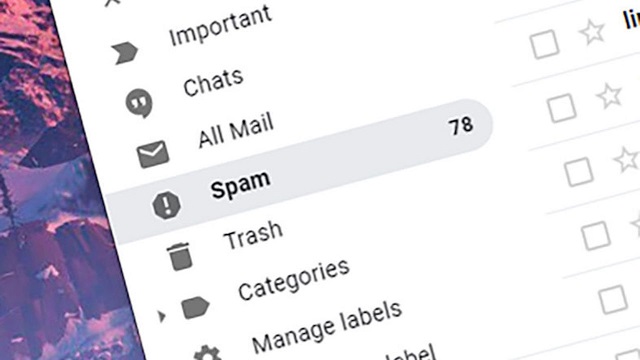
メッセージプラス(Message+)宛に届いたFAXが迷惑フォルダに分類されるケースは多々あります。
登録しているメールアドレスの設定で変わりますが、受信BOXと迷惑フォルダの両方を確認しておきましょう。
3:ひかり電話やIP電話回線から送信されている…

ひかり電話やIP電話回線など、050から始まる番号からFAXが送られてくると正常に受信できないケースあり…。
これはIP通信の特性上、通信が不安定になりやすいのが理由です。
メッセージプラス(Message+)に登録すると、050から始まるFAX番号を取得できます。

しかし、050番号からのFAXは受信エラーが引き起こされることがありますので、その点をしっかりと理解しておいてください。
メッセージプラス(Message+)の解約や退会の手順を徹底解説!

クレジットカードでメッセージプラス(Message+)の料金を支払っている場合、サービスを一切使っていなくても月額1,045円が毎月引き落とされます。

そのため、インターネットFAXの機能を使っていないなら早めに解約や退会の手続きをすべきですね。
とは言っても、メッセージプラスの解約はWeb上で申請できますので難しくありません。
サイトによっては「メッセージプラスサポートセンターに連絡を行う必要あり」と解説されていますが、次の手順でオンライン上で手続きできます。
①メッセージプラス電話番号とパスワードを入力してマイページにログインする
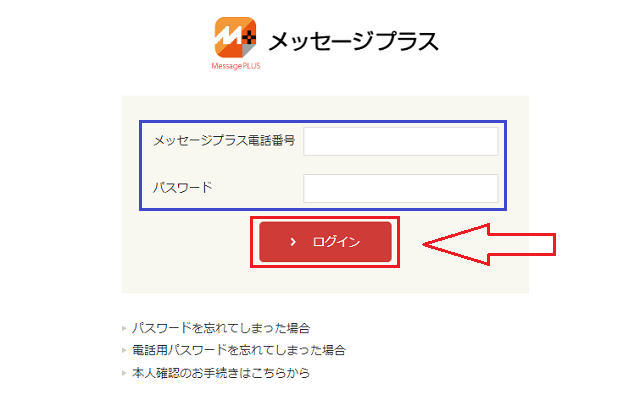
②マイページのトップ画面で、左側のメニューの「設定」をクリックする
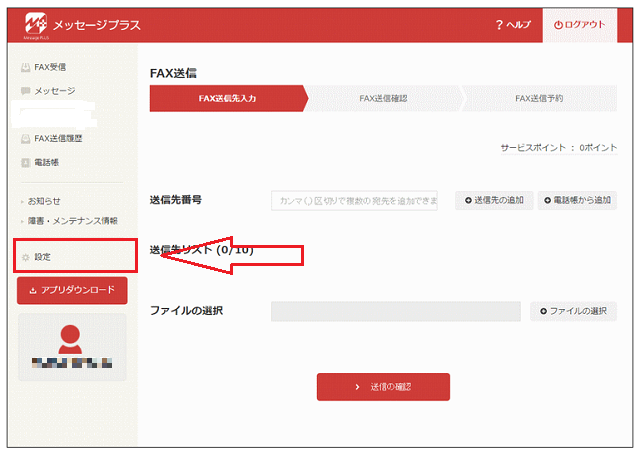
③メッセージプラスの解約ページに進み、アンケートに回答して次のページに進む
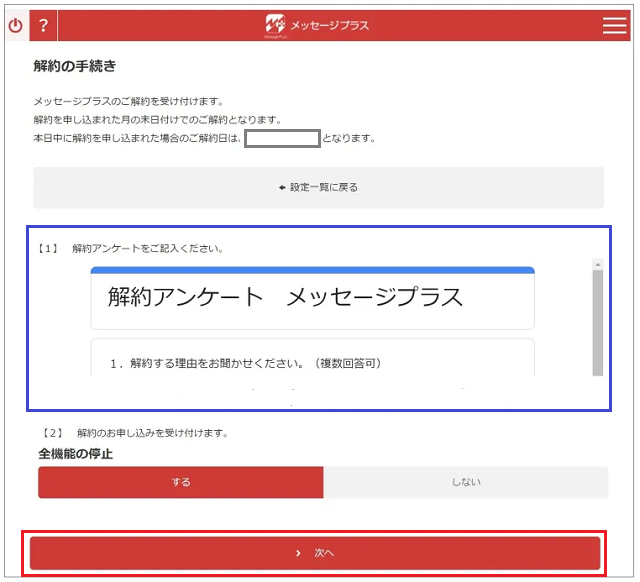
④「以下の内容で解約します。よろしいですか?」と表示されるので、「解約」のボタンを押す
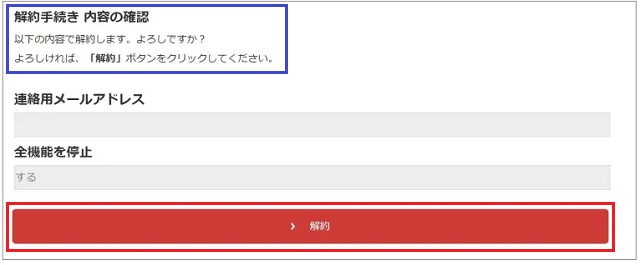
⑤「解約を受理しました。○○○日をもちまして解約となります。」と画面上に表示されたら完了
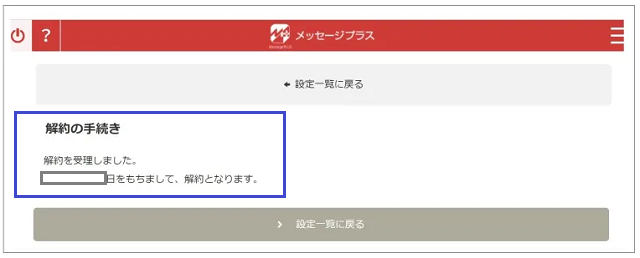
解約申請が完了すると、登録のアドレスにメッセージプラスからメールが送られてきますので目を通しておきましょう。
年払いの料金プランの解約も同じ流れですが、利用期限日に自動継続します。
解約の申し出がないと1年分の継続料金が発生し、中途解約しても残りの期間に応じた返金は無し…。

これはとても勿体ないので、継続利用する気のない方は忘れずにメッセージプラスを退会してください。
メッセージプラス(Message+)に関するQ&A!

ここでは、メッセージプラス(Message+)の利用前に気になる疑問をQ&A形式でわかりやすく解説していきます。
Q1:メッセージプラスのマイページにログインできないのはなぜですか?
メッセージプラス電話番号やパスワードが間違っていると、マイページや管理画面にログインすることができません。
パスワードをお忘れの方は、こちらのページでメッセージプラス電話番号と連絡用メールアドレスを入力し、再設定の手続きをしましょう。
Q2:メッセージプラスの申し込み後どのくらいで使えますか?
クレジットカード決済を選択した方は、即日でメッセージプラスを使えるようになります。
しかし、銀行振込は入金が確認されてから3営業日以内に電話番号とパスワードが送られてきますので、即日利用はできません。
口座振替お支払いの場合も、郵送された口座振替依頼書に必要事項を記入してから返送するため、クレジットカードよりも手間がかかります。
Q3:メッセージプラスで受信したFAXをメールに転送できますか?
メッセージプラスの管理画面で「設定」をクリックし、「メール設定」⇒「メール配送設定」と進めます。
メール配送設定ページで「する」にチェックを入れると、指定のメールアドレスに受信したFAXが転送される仕組みです。
メッセージプラスでは、最大10件まで配送先メールアドレスを登録できます。
Q4:メッセージプラスの受信件数は何件ですか?
メッセージプラスに送られてきたFAXの受信件数は最大で500件までです。
受信日時の古いFAXやメッセージから順番に削除されますので、重要なファックスは早めにお使いの端末に保存しておきましょう。
Q5:メッセージプラスで本人確認手続きを行わないとどうなりますか?
本人確認の手続きが完了しないと、自動的にサービスが停止します。
メッセージプラスでは、インターネットFAXのサービスを開通してから3ヵ月以内に本人確認を済ませないといけません。
Q6:メッセージプラスに通話機能はありますか?
メッセージプラスには留守番機能がありますが、こちらからの通話機能は無しです。
しかし、スマートフォンをお使いの場合は、メッセージプラスで受信した留守電メッセージ画面からスマホの通話機能で折り返し電話ができます。
まとめ
- メッセージプラスは留守番電話や手書き加工など多機能のインターネットFAX!
- 「月額料金が安い」「FAX受信が無制限」「2種類の料金プランあり」「スマホアプリが使える」などのメリットあり!
- FAX送信料金の高さや050のFAX番号のみなのがデメリット…
- ペーパーレスFAXだとメッセージプラスがおすすめとの良い口コミや評判あり!
- 申し込んでFAX番号を取得してから本人確認書類の提出が必須!
- パソコンやスマホで簡単な操作でFAXの送受信の機能を使える!
以上のように、メッセージプラス(Message+)はFAX受信がメインでたまに送信の機能を利用する方にピッタリのインターネットFAXです。

月額料金は871円~1,045円と非常に安く、FAXの受信は何枚でも無制限で無料!
外出先で便利に使える専用のスマートフォンアプリも用意されていますよ。
留守番電話や手書き加工など幅広い機能が満載ですので、インターネットFAXをお探しの方はメッセージプラスに申し込んでみてください。


コメント